Backspace is een van de meest gebruikte toetsen op je toetsenbord, omdat het helpt om een enkele letter, een heel woord of een hele zin te verwijderen en om snel en gemakkelijk te corrigeren wat je hebt geschreven. We zijn gewend om toegang te krijgen tot de backspace-toets voor het verwijderen en corrigeren van wat we tot nu toe hebben geschreven, maar soms merk je misschien dat het slechts één letter verwijdert en dit kan frustrerend zijn. Dit probleem is ook aanhoudend op de Windows 10-computers en we hebben de oplossing in een van onze eerdere berichten gegeven, wat u kunt lees hier.
Maar met de lancering van Windows 11 zijn de dingen een beetje veranderd, bijvoorbeeld de lay-out van Instellingen. Omdat je door het niet kunnen gebruiken van de backspace naar alternatieven zoekt en dat kan tijdrovend zijn, hebben we hebben hier uitgelegd hoe u de backspace kunt repareren door slechts één letter op Windows 11 pc te verwijderen met de nieuwe instellingen.
Hoe Backspace te repareren door slechts één letter te verwijderen
ADVERTENTIE
Met deze methode kunt u de toetsenbordinstellingen wijzigen via de app Instellingen. Dit kan helpen de backspace op te lossen door slechts één letter op uw Windows 11-pc te verwijderen. Volg de onderstaande instructies om verder te gaan:
Stap 1: Druk op de Win + I toetsen tegelijk op uw toetsenbord om de Instellingen app.
Stap 2: Ga in het app-venster Instellingen naar de linkerkant en klik op Toegankelijkheid.
Stap 3: Ga nu naar de rechterkant, scrol omlaag en klik onder het gedeelte Interactie op Toetsenbord.
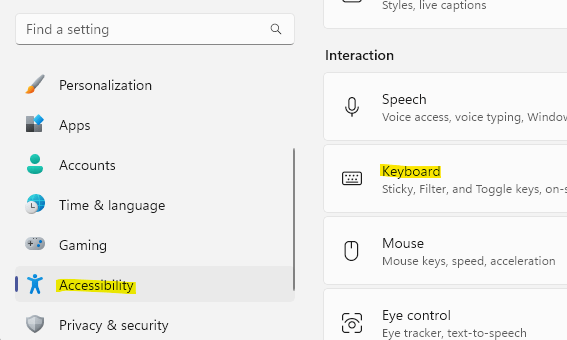
Stap 4: Ga vervolgens in het venster Toetsenbordinstellingen naar de rechterkant van het paneel en zoek naar Filter toetsen.
Beweeg nu de tuimelschakelaar ernaast naar links om hem te draaien uit.
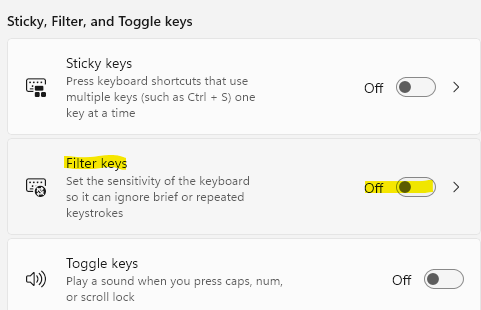
Verlaat nu het instellingenvenster en probeer de backspace-toets op uw toetsenbord te gebruiken. Het zou nu normaal moeten werken.
Stap 1 - Download de Restoro PC Reparatie Tool van hier
Stap 2 - Klik op Scan starten om elk pc-probleem automatisch te vinden en op te lossen.


